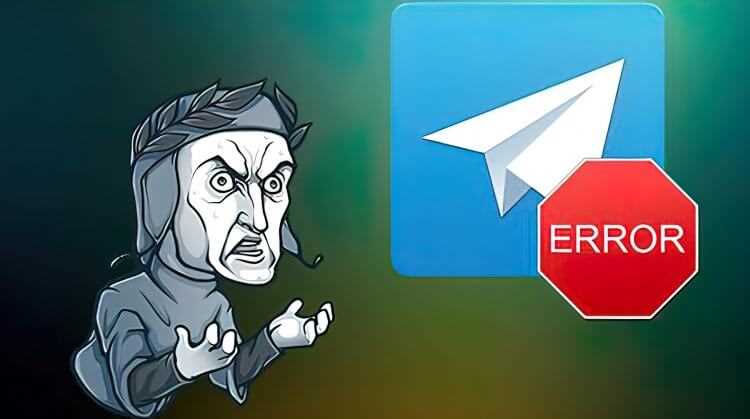
Telegram — одно из самых популярных приложений для обмена сообщениями, используемых миллионами людей по всему миру. Однако, у пользователей иногда возникают проблемы с подключением к Telegram. Если у вас возникла такая проблема, не отчаивайтесь! В данной статье мы предоставим вам полезные советы и инструкции о том, что делать в случае, когда Telegram не подключается.
Первым делом, убедитесь, что у вас есть стабильное интернет-соединение. Плохое или непостоянное подключение к Интернету может быть причиной проблем с подключением к Telegram. Попробуйте перезагрузить свое устройство и проверить, работает ли интернет на других приложениях или устройствах. Если интернет-соединение у вас есть, но Telegram все равно не подключается, перейдите к следующему совету.
Если Telegram не подключается только на вашем устройстве, попробуйте очистить кеш и данные приложения. Для этого перейдите в настройки вашего устройства, найдите Telegram в списке установленных приложений и выберите опцию «Очистить кеш» или «Очистить данные». Это может помочь исправить различные сбои или ошибки, которые могут возникнуть при использовании приложения.
Если проблемы с подключением к Telegram сохраняются, попробуйте обновить само приложение. Часто разработчики выпускают обновления, которые исправляют известные проблемы и улучшают стабильность работы приложения. Перейдите в магазин приложений на вашем устройстве и проверьте, доступно ли новое обновление для Telegram. Если обновление доступно, установите его и проверьте, решает ли это проблему с подключением.
Что делать, если telegram не подключается?
|
1. Проверьте интернет-соединение. Убедитесь, что ваше устройство подключено к интернету. Проверьте свои настройки Wi-Fi или сотовой связи и убедитесь, что они настроены правильно. |
2. Перезапустите приложение Telegram. Иногда простое завершение и повторное открытие приложения Telegram может решить проблему с подключением. Закройте приложение полностью и затем снова откройте его. |
|
3. Перезагрузите устройство. Если проблема с подключением остается, попробуйте перезагрузить ваше устройство. Это может помочь исправить временные сбои или проблемы с сетью. |
4. Обновите приложение Telegram. Убедитесь, что у вас установлена последняя версия приложения Telegram. Возможно, разработчики выпустили обновление, которое исправит проблемы с подключением. |
|
5. Проверьте блокировки и ограничения. Некоторые организации и страны могут блокировать или ограничивать доступ к Telegram. Убедитесь, что ваш провайдер интернет-услуг не блокирует доступ к этому мессенджеру. |
6. Свяжитесь с поддержкой Telegram. Если проблема с подключением к Telegram все еще остается, вы можете обратиться в службу поддержки Telegram. Они могут предоставить дополнительную помощь и советы для решения проблемы. |
Следуя этим советам, вы сможете решить проблему с подключением к Telegram. Если ни один из них не помог, возможно, проблема связана с вашим интернет-соединением или устройством.
Наслаждайтесь общением с друзьями и близкими с помощью Telegram без проблем подключения!
Проверьте интернет-соединение

Проверьте, что ваш Wi-Fi или мобильные данные включены и работают нормально. Убедитесь, что у вас достаточно сильный сигнал Wi-Fi или хорошее покрытие мобильной сети.
Попробуйте перезагрузить ваш маршрутизатор Wi-Fi или сменить провайдера мобильной связи, если проблема с подключением сохраняется.
Также, если у вас есть возможность, попробуйте подключиться к Telegram через другое устройство или использовать мобильные данные, чтобы исключить возможность проблемы с вашим текущим устройством.
Если проблема с подключением к Telegram сохраняется, свяжитесь с вашим интернет-провайдером или оператором мобильной связи для получения дополнительной поддержки и проверки состояния вашего интернет-соединения.
Подключите к другому Wi-Fi
Если у вас возникли проблемы с подключением к Telegram, попробуйте подключиться к другой Wi-Fi сети. Иногда проблема может быть вызвана перегрузкой вашей текущей сети или неполадками в ее работе. Подключение к другому Wi-Fi может помочь вам установить стабильное соединение и решить проблему.
Перезагрузите роутер
Если у вас возникают проблемы с подключением к Telegram, одним из простых способов решения может быть перезагрузка вашего роутера.
Перезагрузка роутера помогает устранить временные сбои в сети и освежить подключение. Для этого необходимо выполнить следующие шаги:
- Найдите кнопку питания на вашем роутере. Обычно она находится на его задней или боковой панели.
- Нажмите и удерживайте кнопку питания в течение примерно 10-15 секунд.
- Подождите несколько секунд и затем отпустите кнопку питания.
- Подождите, пока роутер полностью перезагрузится.
- Попробуйте снова подключиться к Telegram.
Перезагрузка роутера может помочь восстановить стабильное подключение к интернету и решить проблему с доступом к Telegram. Если после перезагрузки роутера проблема все еще не исчезла, попробуйте другие методы, описанные в нашей статье.
Проверьте настройки приложения
Если Telegram не подключается, возможно проблема заключается в настройках самого приложения. Вот несколько шагов, которые можно предпринять, чтобы проверить и исправить настройки:
| 1. | Убедитесь, что у вас установлена последняя версия приложения Telegram. Для этого зайдите в соответствующий маркетплейс вашего устройства (App Store для iOS, Google Play для Android) и проверьте наличие обновлений для Telegram. Если обновление доступно, установите его. |
| 2. | Проверьте настройки сети. Убедитесь, что у вашего устройства есть доступ к интернету. Попробуйте открыть другие приложения или посетить веб-страницу, чтобы убедиться, что ваше интернет-соединение работает нормально. Если у вас есть проблемы с интернетом, обратитесь к вашему интернет-провайдеру или администратору сети для получения помощи. |
| 3. | Перезапустите приложение Telegram. Иногда простое закрытие приложения и повторное его открытие может помочь в случае проблем с подключением. Закройте Telegram полностью и снова откройте его. |
| 4. | В некоторых случаях проблема может быть вызвана настройками прокси-сервера. Если у вас настроена прокси-сеть, попробуйте отключить использование прокси в настройках Telegram. Для этого зайдите в раздел «Настройки» приложения и найдите раздел «Настройки сети». Отключите опцию «Использовать системные прокси». |
Если ни один из этих шагов не помог, попробуйте связаться с службой поддержки Telegram для получения дальнейшей помощи. Они могут предложить решение, специфичное для вашей ситуации.
Обновите Telegram
Чтобы обновить Telegram, перейдите в ваш мобильный магазин приложений, такой как Google Play Store для Android или App Store для iOS, и найдите приложение Telegram. Проверьте наличие обновлений и, если они доступны, нажмите на кнопку «Обновить». После того как обновление будет завершено, перезапустите Telegram и проверьте, подключается ли он теперь.
Если у вас нет доступа к интернету или вы не используете мобильные устройства, вы можете попробовать обновить Telegram на компьютере. Зайдите на официальный сайт Telegram и загрузите последнюю версию приложения для вашей операционной системы. Установите обновление и запустите Telegram снова.
Важно помнить, что в процессе обновления Telegram ваши существующие сообщения и настройки сохранятся. Вы не потеряете информацию, перезагружая приложение. Если проблема с подключением все еще остается, возможно, следует попробовать другие методы, которые мы рассматриваем в этой статье.
Верните настройки по умолчанию
Если у вас возникли проблемы с подключением к Telegram, одним из способов их решения может быть возврат всех настроек в приложении к значениям по умолчанию. Это может помочь исправить какие-либо конфликты или неправильные настройки, которые могут повлиять на работу приложения.
Чтобы вернуть настройки приложения Telegram к значениям по умолчанию, выполните следующие шаги:
- Откройте приложение Telegram на своем устройстве.
- Перейдите в меню настроек, обычно доступное через иконку с тремя горизонтальными линиями.
- Прокрутите вниз и найдите раздел «Настройки».
- В разделе «Настройки», найдите и выберите опцию «Вернуть настройки по умолчанию» или похожий вариант.
- Подтвердите свое действие, если приложение попросит вас подтвердить.
После выполнения этих шагов, приложение Telegram должно вернуться к первоначальным настройкам по умолчанию. Обратите внимание, что это может сбросить некоторые пользовательские настройки, такие как цветовая схема или уведомления о новых сообщениях, и вы должны будете настроить их заново.
Если после сброса настроек проблемы с подключением остаются, попробуйте также проверить наличие обновлений приложения Telegram и обновить его до последней доступной версии. Если проблемы сохраняются, обратитесь к поддержке Telegram для получения дополнительной помощи.
